تنظیمات دوربین سامسونگ: آموزش کامل برای عکاسی

یکی از کمپانیهایی که در زمینه تولید انواع گوشیهای هوشمند توانمندی بسیار خوبی از خود نشان داده و کاربران زیادی علاقهمند به خرید محصولات آن هستند، سامسونگ است که هر یک از دستگاههای تولیدی آن با دوربینهای قدرتمند همراه هستند. شاید ورود به دوربین گوشی هوشمند سامسونگ و عکسبرداری ساده باشد، اما تنظیمات برنامه دوربین سامسونگ و عملکرد آن میتواند جذابتر از استفاده به عنوان کاربر عادی باشد. در این مقاله قصد داریم تنظیمات دوربین سامسونگ را آموزش دهیم تا شما بتوانید تصویربرداری و فیلمبرداری بهتری را تجربه کنید؛ با ما همراه باشید.
حالتهای ضبط در تنظیمات دوربین سامسونگ
در صورتی که قصد دارید با تنظیمات دوربین سامسونگ آشنا شوید، ابتدا باید با حالتهای مختلف تصویربرداری موجود در آن آشنا باشید. دقیقا بالای کلید تصویربرداری گوشی سامسونگ (دایره بزرگ سفید)، یک ردیف پیمایشی از گزینههای مختلف را خواهید دید که میتوانید از آنها برای سفارشیسازی و تخصصیتر کردن تصویربرداری یا فیلمبرداری استفاده کنید.
در این ردیف، گزینههای اصلی Photo and Video و همچنین گزینه Portrait را مشاهده خواهید کرد، اما همه چیز به این بخش ختم نمیشود. شما به سادگی میتوانید گزینه More را انتخاب کرده و روی آن ضربه بزنید تا با لیست دیگری از انواع تصویربرداری همانند پانوراما، حالت شب (Night Mode)، حرکت آهسته (Slow motion) و سایر موارد آشنا شوید.
شاید باورکردنی نباشد، اما اگر قصد دارید از غذا عکسبرداری کنید، باید بدانید گزینههایی با این عنوان هم قابل مشاهده است. هنگامی که گزینه مورد نظر خود را انتخاب کردید، فرایند انجام کار یکسان خواهد بود. صحنه خود را برای تصویربرداری انتخاب کنید و در نهایت روی گزینه Capture ضربه بزنید.
شما در لیست حالتهای ضبط گسترده، با دو گزینه با عنوانهای Bixby Vision و AR Zone مواجه خواهید شد. این موارد دو ویژگی انحصاری سامسونگ است که اولی به عنوان دستیار مجازی در کنار شما قرار دارد. شما میتوانید از Bixby برای جستجو، برقراری تماس یا باز کردن برنامهها استفاده کنید. همچنین میتوانید از Bixby Vision برای استفاده از دوربین گوشی به عنوان مترجم، اسکن کدهای QR و حتی شناسایی محصولات برای خرید آنلاین استفاده نمایید.
AR Zone سامسونگ یک ابزار واقعیت افزوده است که میتوانید از آن برای درج آواتارها، نقاشیها و سایر عناصر در عکسهای خود استفاده کنید. بسته به مدل گوشی و نسخه سیستم عاملی که از آن استفاده مینمایید، امکان دارد دستهای با عنوان Fun را هم در سمت چپ ردیف اصلی گزینهها مشاهده کنید.
بیشتر بخوانید: تنظیمات دوربین گوشی آیفون
فلاش و تایمر در تنظیمات دوربین سامسونگ
هنگام استفاده از دوربین سامسونگ در تنظیمات دوربین گوشی با نواری در بالای صفحه مواجه خواهید شد که ویژگیهای بیشتری را در اختیارتان قرار میدهد. این مورد شامل دو حالت فلاش بوده که به خودکار و دستی تقسیم میشود.
گزینه فلاش (Flash) که به صورت یک آیکون رعد و برق نمایش داده شده، به شما اجازه میدهد تا آن را به صورت دستی، همیشه روشن یا خودکار تنظیم کنید. فرض کنید در محیط کم نور مشغول تصویربرداری هستید، بنابراین فلاش به صورت خودکار روشن شده و نور محیط را تنظیم میکند. البته نباید فکر کنید این فلاش همانند پروژکتور عمل میکند، اما میتواند تا حدودی در افزایش و بهبود کیفیت تصویر نقش داشته باشد.
ویژگی تایمر در تنظیمات دوربین سامسونگ که به صورت ساعت نمایش داده شده و در دسترس قرار دارد، به کاربران اجازه میدهد تایمر را روی دو، پنج یا ده ثانیه برای تصویربرداری تنظیم کنند. فرض کنید قصد دارید به صورت گروهی تصویربرداری انجام دهید. میتوانید گوشی را در مقابل خود قرار داده و تایمر را روی ۱۰ ثانیه ثابت کنید. شما فرصت کافی برای بازگشتن میان گروه و ایستادن در برابر دوربین را خواهید داشت. زمانی که ۱۰ ثانیه بگذرد، تصویربرداری به صورت خودکار انجام میشود. در نهایت، شما میتوانید تایمر را خاموش کنید تا بعد از صدور دستور عکسبرداری، معطل نشوید.
گاهی اوقات کاربران گزینه تایمر را فعال میکنند، اما فراموش میکنند باید آن را خاموش کنند. زمانی که تایمر فعال باشد، بعد از صدور دستور تصویربرداری، تایمر فعال میشود. بنابراین بعد از هر بار استفاده از تایمر دوربین گوشی سامسونگ، باید آن را خاموش کنید تا دچار مشکل نشوید.
گزینه Motion Photo که به صورت مربع و کلید پخش نمایش داده میشود، به شما اجازه میدهد قبل از گرفتن عکس، چند ثانیه فیلمبرداری کنید. این قابلیت شبیه تصاویر زنده آیفون است. در سمت چپ این نوار، یک چرخدنده تنظیمات را مشاهده خواهید کرد که میتوانید آن را برای دسترسی به ویژگیهای اضافی همانند تثبیتکننده ویدیو، اسکن کد QR، پیشنهادهای مربوط به عکس و خطوط شبکه باز کنید. در صورتی که در تنظیمات دوربین سامسونگ، قصد دارید نسبت تصویر یا ویدیو خود را تغییر دهید، میتوانید به سادگی روی نماد ۳:۴ موجود در بالای صفحه ضربه بزنید تا سایر نسبتها را بررسی کنید. با تغییر نسبت، اعداد روی نماد تغییر میکنند. بنابراین ممکن است نماد برای شما کمی متفاوت به نظر برسد.
آخرین گزینه در نوار بالا، ویژگی Filters است. این ویژگی مانند عصای جادویی به نظر میرسد و در سمت راست نوار قرار دارد. با استفاده از این قابلیت میتوانید فیلترهای مختلف را برای تصاویر خود انتخاب کنید. در هر صورت، قابلیت فیلترها میتواند به عنوان یک قابلیت سرگرمکننده شناخته شود و کاربران از آن برای ایجاد تنوع یا شگفتی استفاده کنند.
در برنامه دوربین گوشیهای جدید سامسونگ، شرایط استفاده از سنسور اصلی متفاوت شده است. به عنوان مثال در یک گوشی همانند گلکسی A73 که مجهز به سنسور اصلی ۱۰۸ مگاپیکسل است، برای استفاده از سنسور اصلی باید آن را فعالسازی کنید و در غیر این صورت، تصاویر با وضوح پایینتری گرفته میشوند. برای انجام این کار و فعال کردن سنسور اصلی ۱۰۸ مگاپیکسل، باید در قسمت بالا و روی نسبت ۳:۴ ضربه زده تا به صورت ناگهانی، سنسور ۱۰۸ مگاپیکسل نمایش داده شود. برای فعالسازی سنسور اصلی کافی است روی آن ضربه بزنید تا فعالسازی انجام شود. هم اکنون هر تصویربرداری که انجام دهید، تصاویر مورد نظرتان با سنسور اصلی ۱۰۸ مگاپیکسل ثبت و ضبط میشود.
استفاده از قابلیت زوم در تنظیمات دوربین سامسونگ
هنگامی که صحبت از بزرگنمایی دوربین به میان آید، دو کار وجود دارد که میتوانید انجام دهید. ابتدا میتوانید از مقادیر ارائه شده در پایین نمای لنز استفاده کنید. این کار به شما اجازه میدهد در پنج سطح، بزرگنمایی را انجام دهید که البته گزینهها امکان دارد بر اساس تفاوت میان گوشیها با یکدیگر متفاوت باشند.
برای بزرگنمایی دستی کافی است دو انگشت خود را در مرکز صفحه نمایش گوشی قرار دهید و سپس آنها را به سمت بیرون بکشید. این کار به شما اجازه میدهد بزرگنمایی را به خوبی انجام دهید. در صورتی که قصد دارید کوچکنمایی کنید، عمل مخالف را انجام دهید. شما باید دو انگشت خود را جداگانه روی صفحه بگذارید و سپس آنها را به سمت یکدیگر بکشید.
ثبت تصویر سلفی
در صورتی که قصد دارید تنظیمات دوربین سامسونگ خود را در حالت سلفی قرار دهید، به سادگی میتوانید روی نماد چرخش موجود در سمت راست قسمت پایین ضربه بزنید. دوربین سلفی محدودتر از دوربین اصلی است؛ چرا که ویژگیهای زیادی را ارائه نمیکند. به عنوان مثال، شما نمیتوانید با دوربین سلفی خود تصویر پانوراما بگیرید و امکان استفاده از حالت پرو، حالت ماکرو، حالت غذا یا حالت اسلوموشن وجود ندارد. با این حال شما میتوانید از حالت شب (Night Mode)، حالت هایپرلپس و حالت پرتره دوربین سلفی استفاده کنید.

افراد زیادی به ثبت تصاویر سلفی علاقهمندند و دانستن نکات مهم، میتواند به آنها در ثبت تصاویر باکیفیت کمک کند. به خاطر داشته باشید امکان ویرایش تصاویر دوربین با استفاده از برنامههای شخص ثالث وجود دارد و کاربران میتوانند تصاویر ثبت شده را از طریق برنامهها ویرایش کنند.
هر گوشی هوشمندی، برنامه دوربین منحصربهفرد خود را با قابلیتهای خاص و ویژه دارد. به عنوان مثال، گوشیهای شیائومی برنامه دوربین مجزایی دارند و ممکن است قابلیتهای آن با دوربین گوشیهای سامسونگ متفاوت باشد. شما میتوانید از این برنامه و قابلیتهای برنامه دوربین گوشیها برای ثبت تصاویر باکیفیت استفاده کنید.
بیشتر بخوانید: آموزش تنظیمات دوربین گوشی شیائومی
هر یک از قابلیتهای قرار داده شده در برنامه دوربین، نشاندهنده توانمندی گوشیها در زمینه تصویربرداری و فیلمبرداری است. در این مقاله سعی شد تنظیمات دوربین سامسونگ به صورت کامل آموزش داده شود تا بتوانید از هر تنظیم برای ثبت تصاویر و فایلهای ویدیویی باکیفیت استفاده کنید. در صورتی که تجربهای در زمینه تصویربرداری با دوربین گوشیهای سامسونگ دارید، آن را با ما و سایر کاربران به اشتراک بگذارید.


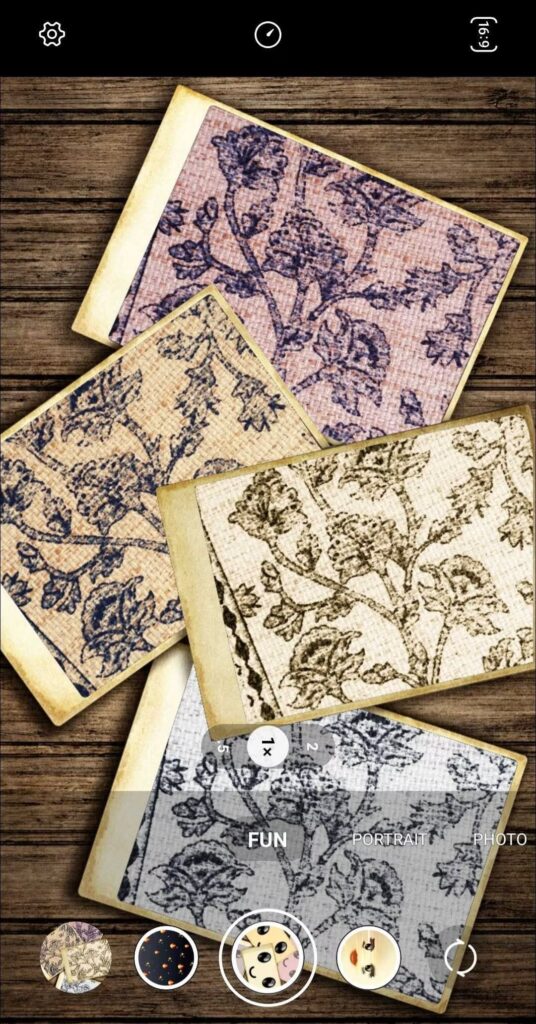
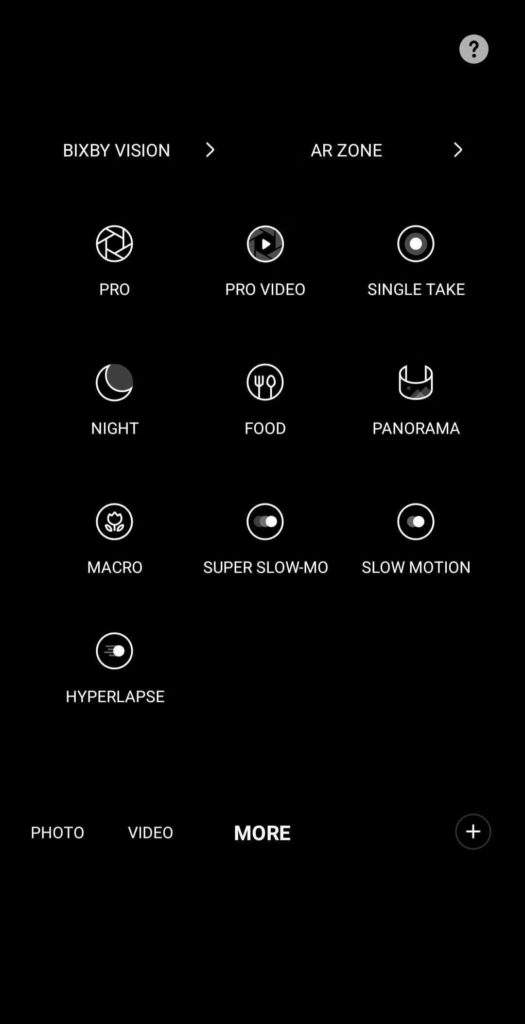
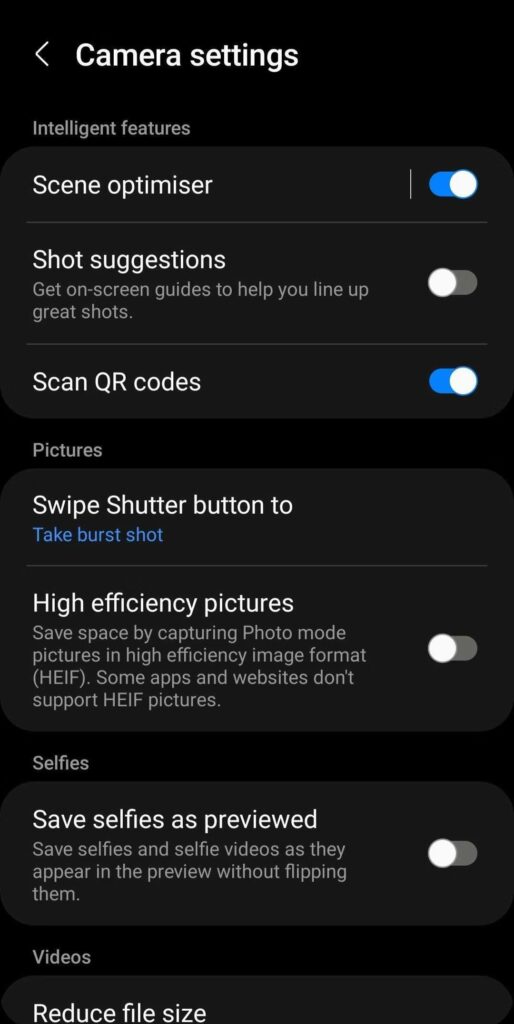
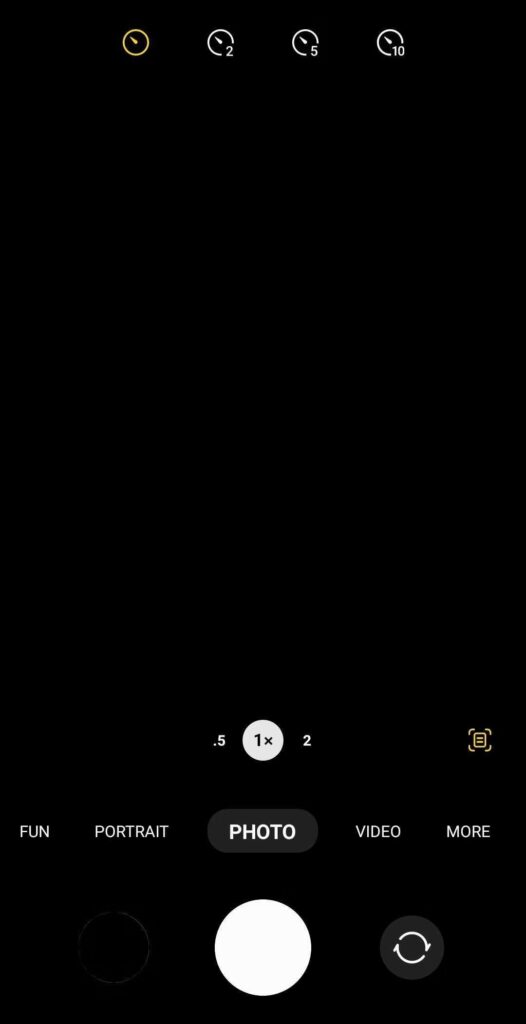






1 دیدگاه
نحوه فعال کردن دوربین اصلی را متوجه نشدم.چون روی ۳:۴ ضربه زدم ۱۰۸ مگا پیکسل ظاهر نشد.بقیه مطلب خوب بود.